In questo articolo vediamo come utilizzare la funzione RADQ per calcolare la radice quadrata di un numero. Il procedimento su Excel, per fortuna, è piuttosto semplice ed immediato.
Se vuoi scoprire più nel dettaglio l'importanza della radice quadrata in matematica, ti suggerisco di dare un occhio a Wikipedia dato che nell'articolo andremo direttamente sulla soluzione a un problema specifico.
Come si calcola la radice quadrata su Excel con una formula
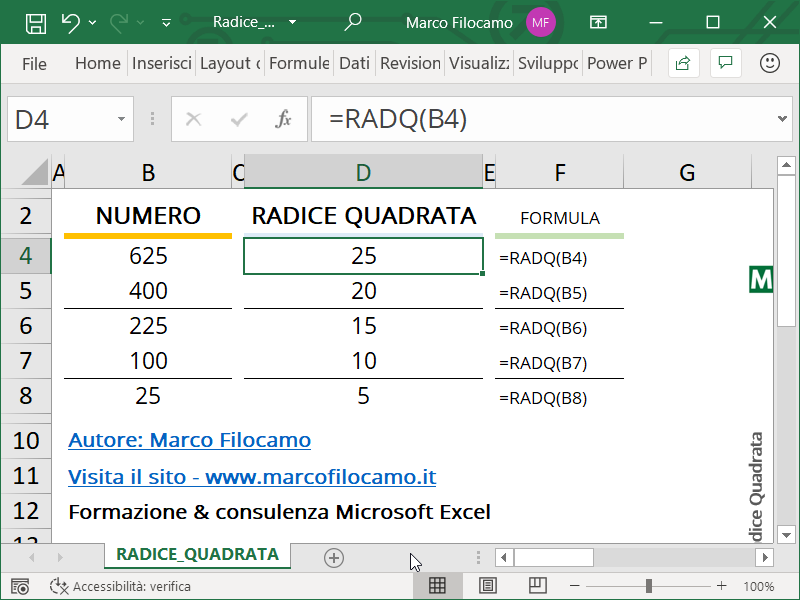
Il modo più semplice è sicuramente utilizzare la funzione RADQ. Questa funzione calcola istantaneamente la radice quadrata del numero che ci interessa seguendo lo schema:
=RADQ(num)
Se volessimo quindi trovare la radice quadrata della cella B4, come in questo caso, dovremmo inserire la seguente formula:
=RADQ(B4)
Possiamo vedere la progressione esponenziale in questo grafico, dove il radicando deve aumentare notevolmente mentre la radice quadrata ha una crescita decisamente più contenuta. Rispettivamente sono contenuti i valori 25 / 100 / 400 / 625 per il radicando, cui corrispondono le radice quadrate indicate nel grafico.
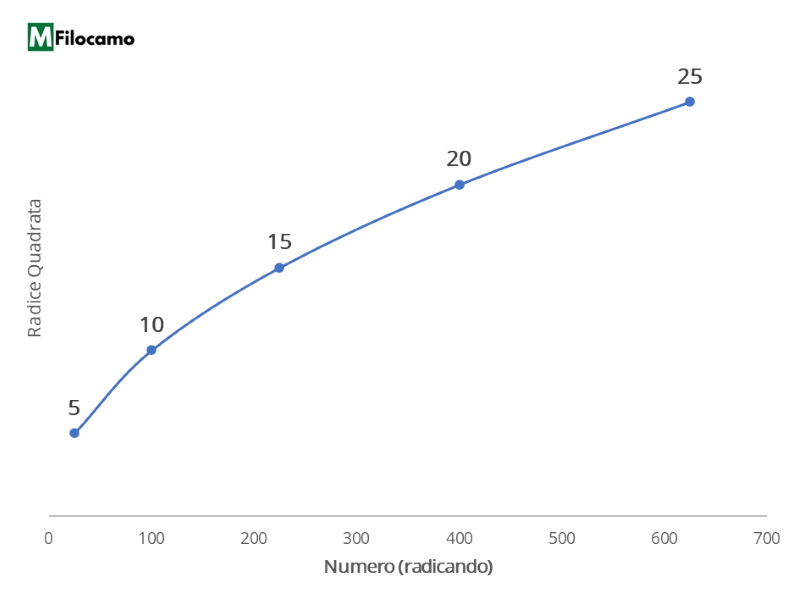
Se rilevi un errore del tipo #VALORE! verifica che la cella contenga un numero. Se è il caso di un numero che però è stato inserito come testo, potresti utilizzare la funzione NUMERO.VALORE per trasformarlo automaticamente. Ad esempio, facendo un test con la cella F14:
=RADQ(NUM.VALORE(F14))
Come si calcola la radice quadrata su Excel senza una formula
Potremmo anche decidere di calcolare la radice quadrata senza utilizzare una formula. Seguendo il ragionamento matematico di che cosa sia una radice quadrata e le relative potenze, sappiamo che la radice quadrata è un numero elevato all'1/2. Quindi 25^(1/2) = 5 e così via.
Su Excel questo si tramuta in una soluzione che sarebbe così composta, sempre per la cella B4:
=B4^(1/2)
Come calcolare la radice quadrata di un numero negativo su Excel
In questo caso potremmo voler calcolare la radice quadrata di un numero negativo, quale -100. Questo calcolo non è possibile perchè la radice quadrata di un numero negativo non esiste. Può però capitare di avere dei numeri negativi e di volerli trasformare in positivi automaticamente, in questo caso potremmo utilizzare la funzione ASS (che trasforma i numeri negativi in positivi). Vediamo ad esempio come utilizzare questa combinazione di funzioni per una ipotetica cella C14:
=RADQ(ASS(C14))
Come si calcola la radice cubica su Excel
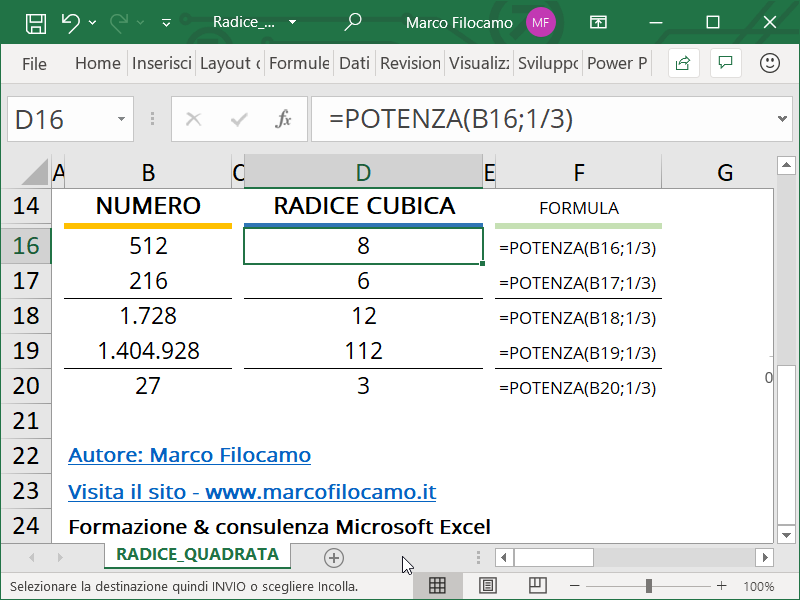
In alcuni casi la radice quadrata potrebbe non bastare. Ad esempio potremmo voler calcolare la radice cubica, ma non esiste una vera e propria funzione su Excel per questo specifico utilizzo.
Chiaramente potremmo utilizzare una soluzione senza formule come quella precedente, ad esempio, per la cella C18 basterebbe modificare leggermente la formula inserendo un 3 anzichè un 2 e troveremmo la relativa radice cubica:
=C18^(1/3)
Il metodo più utile ed elegante però è sicuramente l'utilizzo della funzione POTENZA. La funzione presenta una sintassi piuttosto semplice, prima dobbiamo inserire il numero che ci interessa e successivamente la potenza:
=POTENZA(num;potenza)
Come puoi immaginare, la funzione POTENZA effettua la potenza di un determinato numero. Ad esempio se avessimo il valore 7 in D24 e volessimo elevarlo alla terza, potremmo fare così (7*7*7 = 243):
=POTENZA(D24;3)
Nel caso della radice cubica, il ragionamento è ribaltato dato che dovremo inserire 1/3. Nella cella D16 vediamo infatti:
=POTENZA(D16;1/3)
Il suggerimento è di utilizzare la funzione potenza poichè rende più leggera la lettura anche a terzi, è sempre meglio evitare di inserire a mano informazioni nelle formule perchè potrebbero essere male interpretate o scorrette.
In conclusione, ora sappiamo come utilizzare le funzioni RADQ e POTENZA per calcolare le radici quadrate su Excel, le radici cubiche e non solo. Sempre con le stesse funzioni possiamo infatti trovare la potenza di un numero con semplicità, evitando di scrivere formule complesse ed approfittando della presenza di funzioni specifiche già presenti all'interno di Excel.
Sono un formatore e consulente esperto nell’uso e nell’insegnamento di Microsoft Excel. Microsoft MVP in Excel dal 2024.
Negli ultimi 3 anni ho tenuto corsi presso realtà in multinazionali come Aruba, Bridor, IMI Orton, Primadonna e SISAL, oltre a PMI e startup di diverso genere.

Realizzo corsi di formazione Excel dedicati per aziende, supporto professionisti 1:1 a distanza con call mirate e collaboro con aziende offrendo servizi di consulenza quali creazione di business plan, dashboard di vendita e non solo.
Vuoi saperne di più? Prenota una call gratuita di 15′!


































